Instalaci?n
Este art?culo trata sobre AdGuard para Android, un bloqueador de anuncios multifuncional que protege tu dispositivo a nivel del sistema. Para ver c?mo funciona, descarga la aplicaci?n AdGuard
Requisitos del sistema?
Versi?n del sistema operativo: Android 9.0 o superior
RAM: por lo menos 2 GB
Espacio libre en disco: 500 MB
Instalaci?n?
La mayor?a de las apps basadas en Android se distribuyen a trav?s de Google Play; sin embargo, AdGuard no est? presente all?, porque Google proh?be la distribuci?n de bloqueadores de anuncios a nivel de red a trav?s de Google Play, es decir, apps que bloquean comerciales en otras apps. Encontrar?s m?s informaci?n sobre la pol?tica restrictiva de Google en nuestro blog.
Por ello, solo puedes instalar AdGuard para Android manualmente. Para usar la app en tu dispositivo m?vil, necesitar?s hacer lo siguiente:
Descargar la app en tu dispositivo. A continuaci?n se muestran algunas formas de hacerlo:
- dir?gete a nuestro sitio web y toca el bot?n Descargar
- inicia el navegador y escribe la siguiente URL: https://adguard.com/apk
- o escanea este c?digo QR:
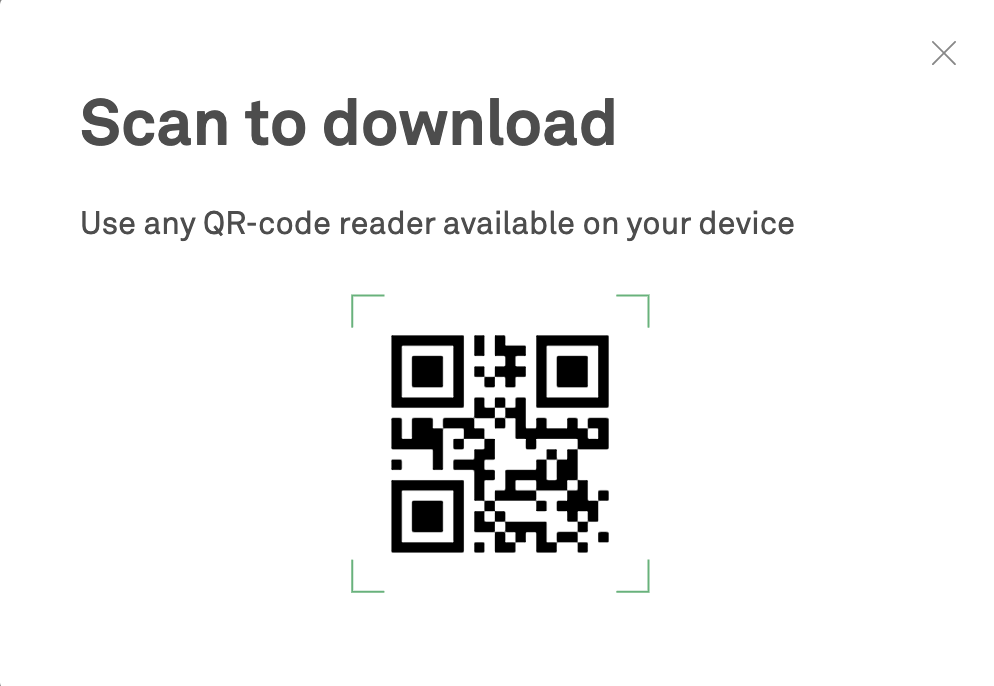
Permitir la instalaci?n de apps de fuentes desconocidas. Una vez que la descarga del archivo est? completa, toca Abrir en la notificaci?n.
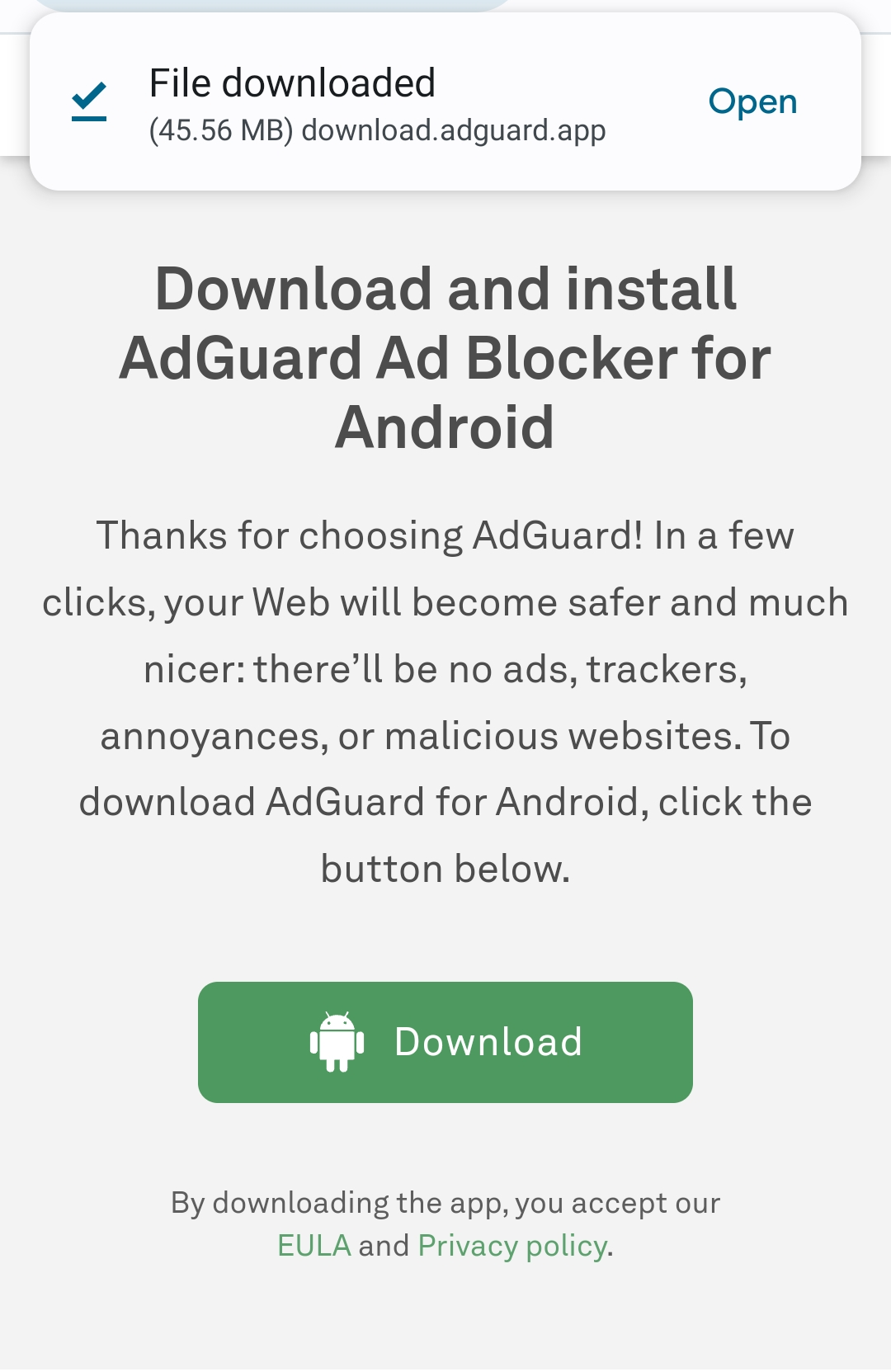
Aparecer? una ventana emergente. Toca Configuraci?n, navega a Instalar aplicaciones desconocidas, y da el permiso para el navegador que has utilizado para descargar el archivo.
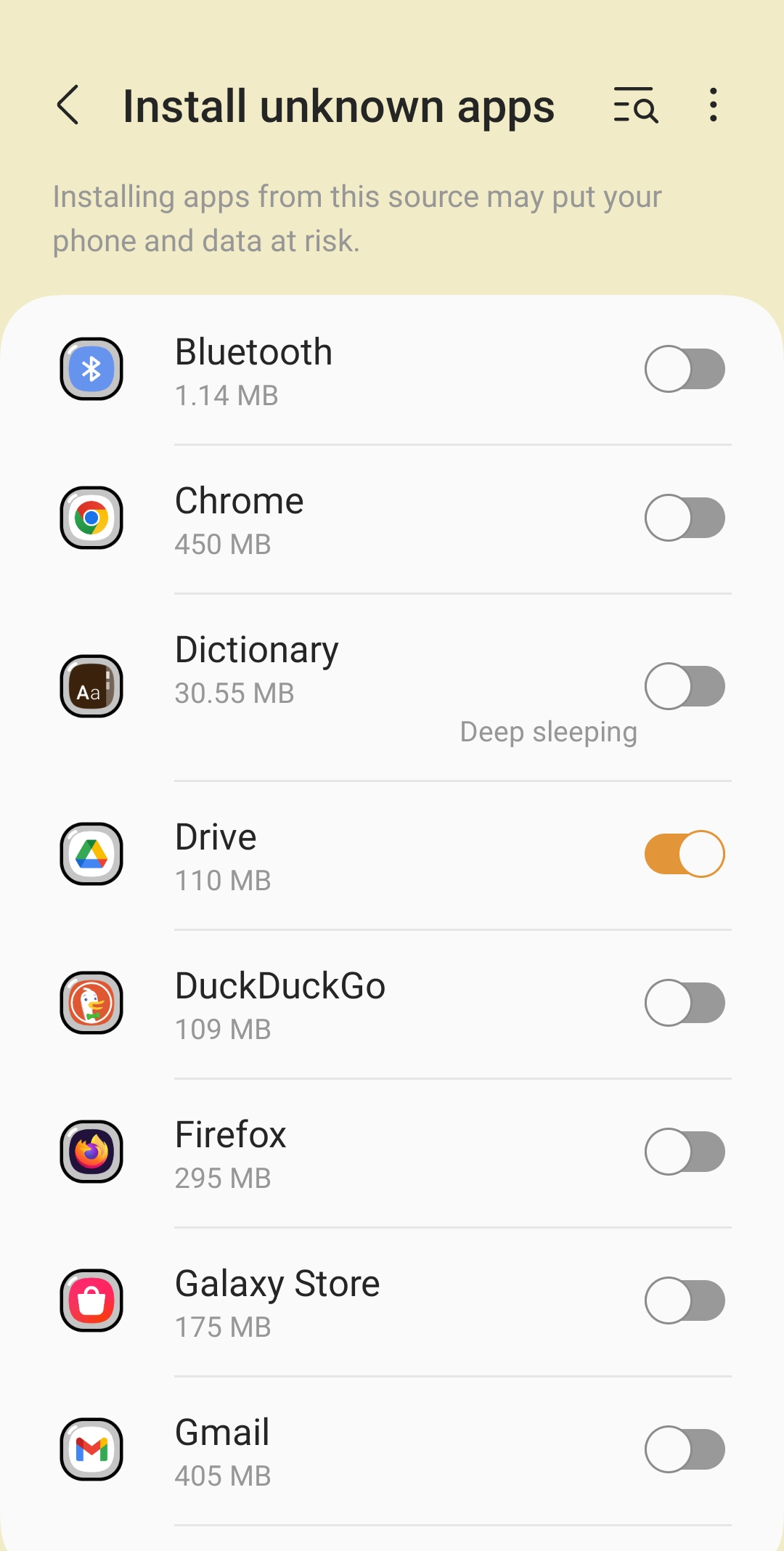
Instala la aplicaci?n. Una vez que el navegador haya obtenido los permisos necesarios, el sistema te preguntar? si deseas instalar la app. Pulsa Instalar.

A continuaci?n, se te pedir? que leas el Acuerdo de licencia y la Pol?tica de privacidad de AdGuard. Tambi?n puedes participar en el desarrollo del producto. Para ello, marca las casillas de Enviar informes de error autom?ticamente y Enviar datos t?cnicos e interacci?n. Luego haz clic en Continuar.
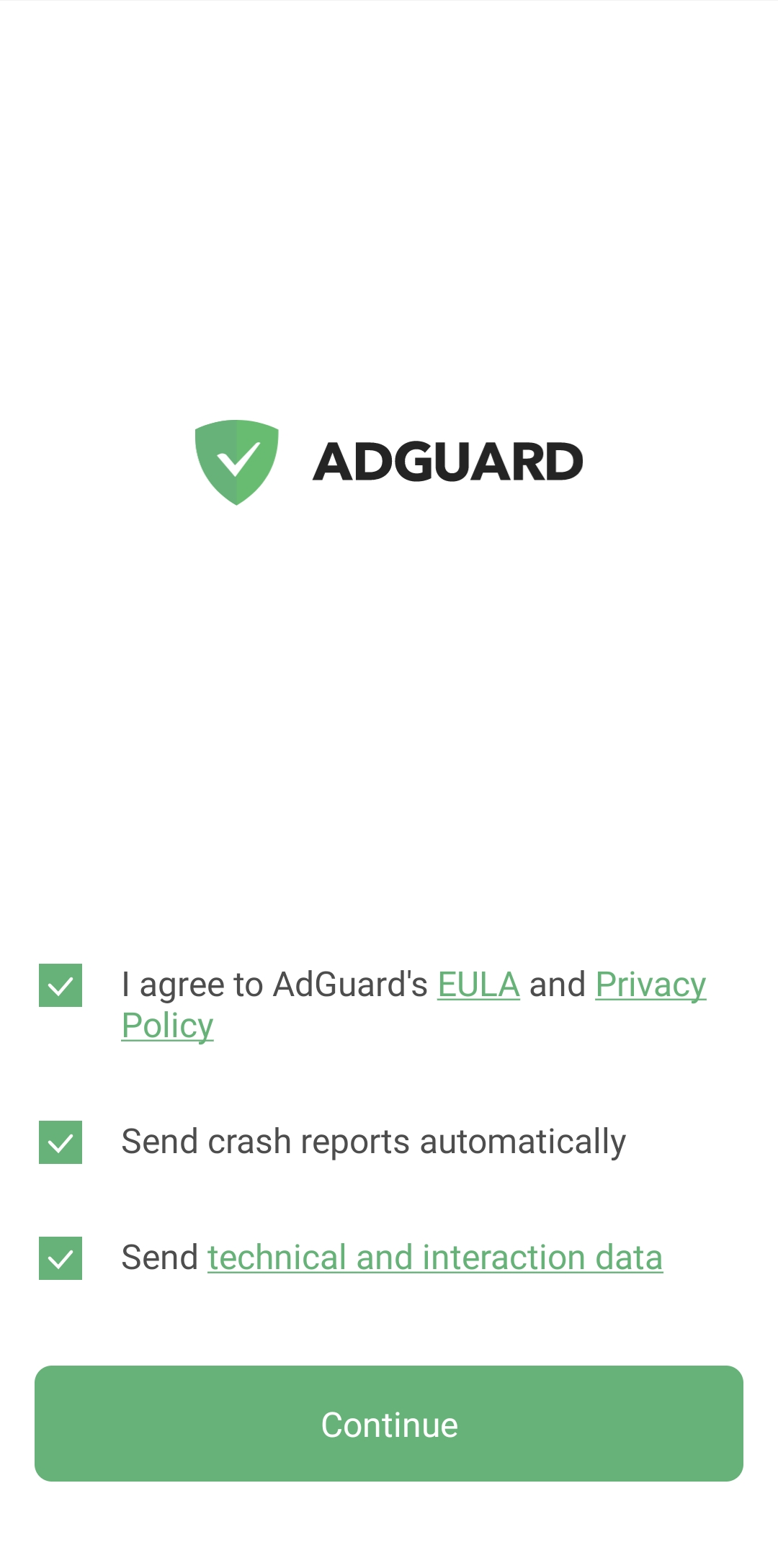
Crea una VPN local. Para filtrar todo el tr?fico directamente en tu dispositivo y no dirigirlo a trav?s de un servidor remoto, AdGuard necesita establecer una conexi?n VPN.
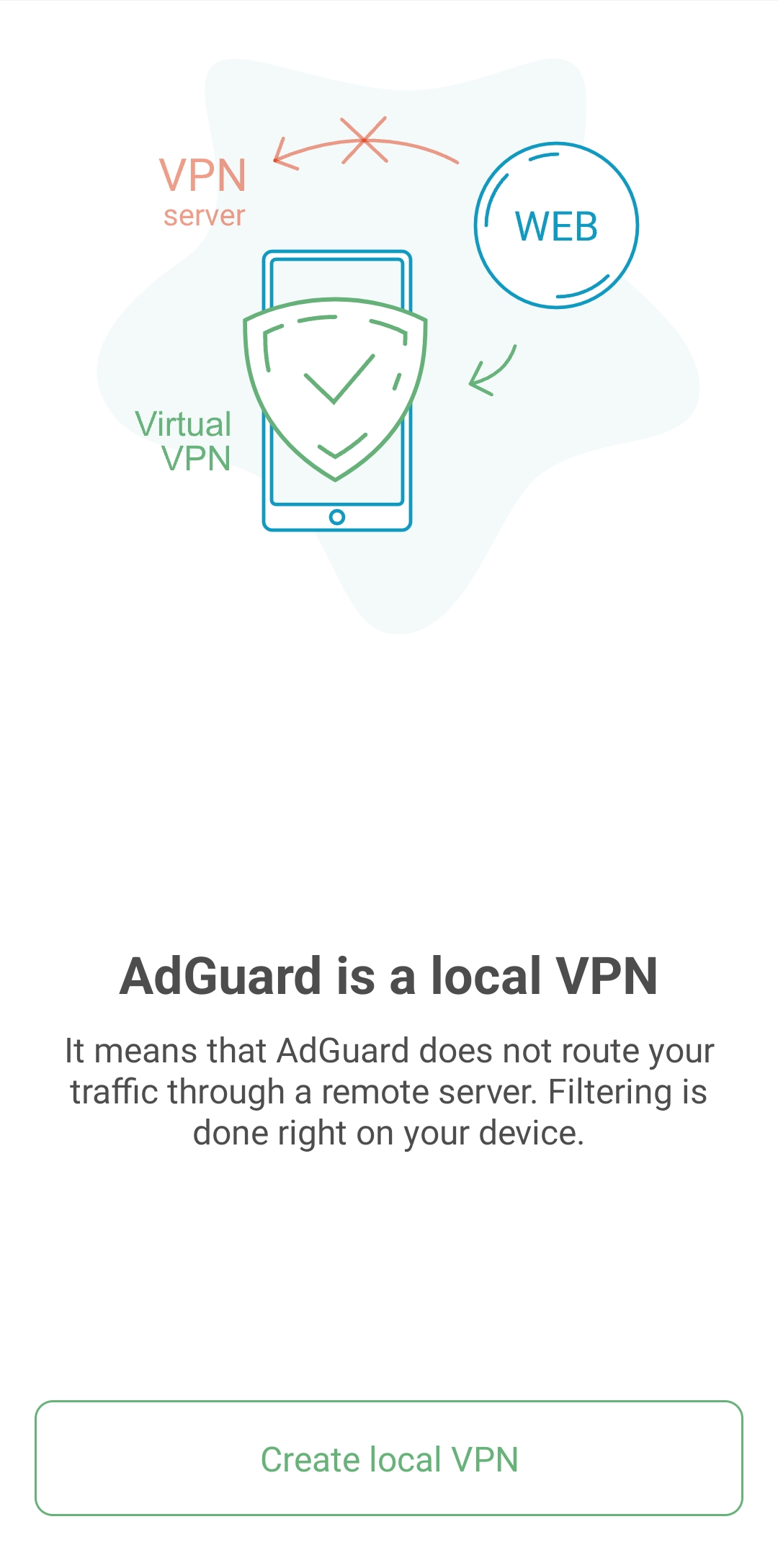
Habilita el filtrado HTTPS. No es una opci?n obligatoria; sin embargo, recomendamos activarla para obtener la mejor calidad de bloqueo de anuncios.
Si tu dispositivo est? ejecutando Android 7?9, se te pedir? que instales un certificado y configures el filtrado HTTPS despu?s de la configuraci?n local de la VPN.
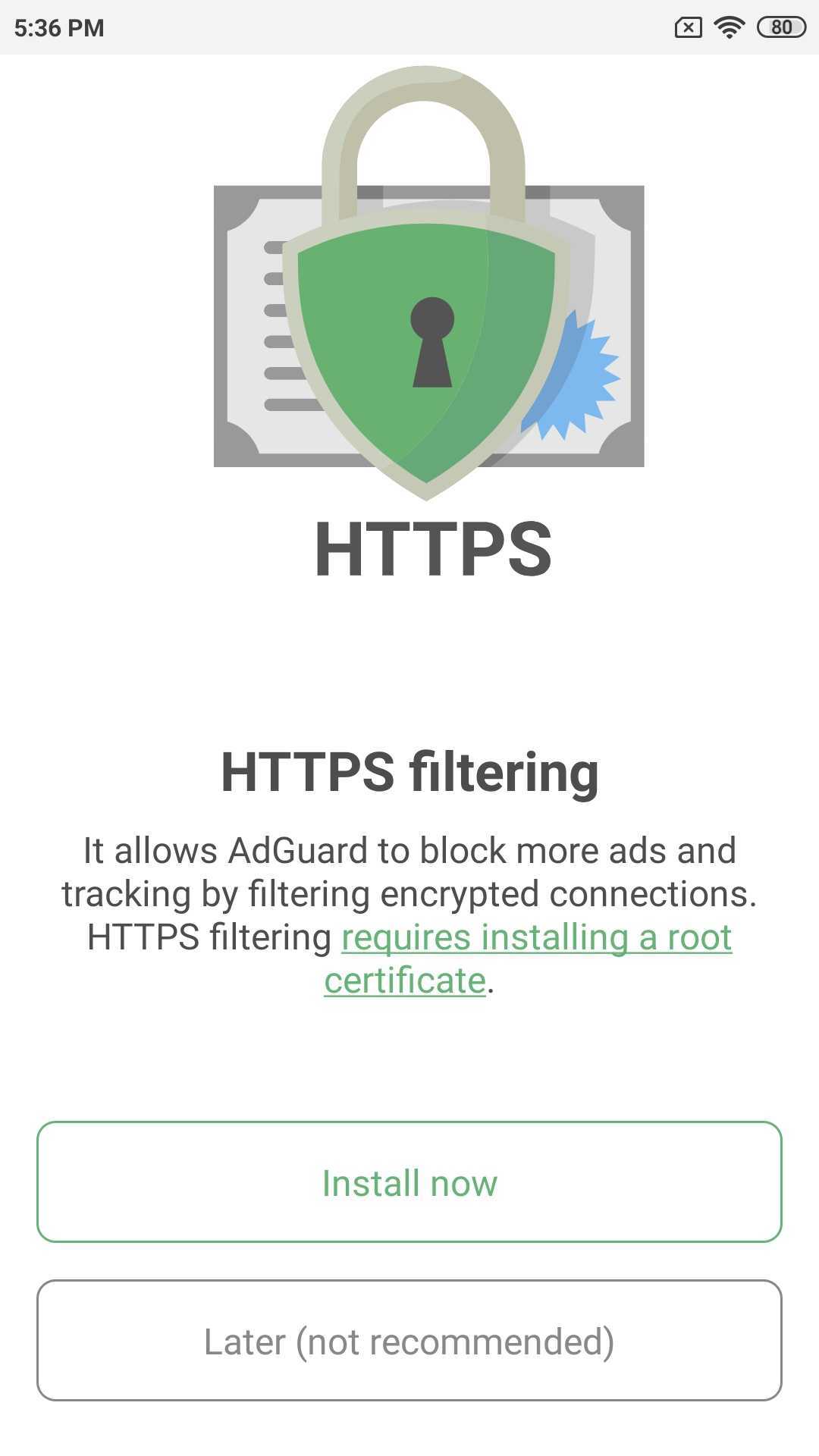
Despu?s de que toques Instalar ahora, aparecer? un aviso solicit?ndote que autentiques la instalaci?n del certificado con una contrase?a o huella digital.
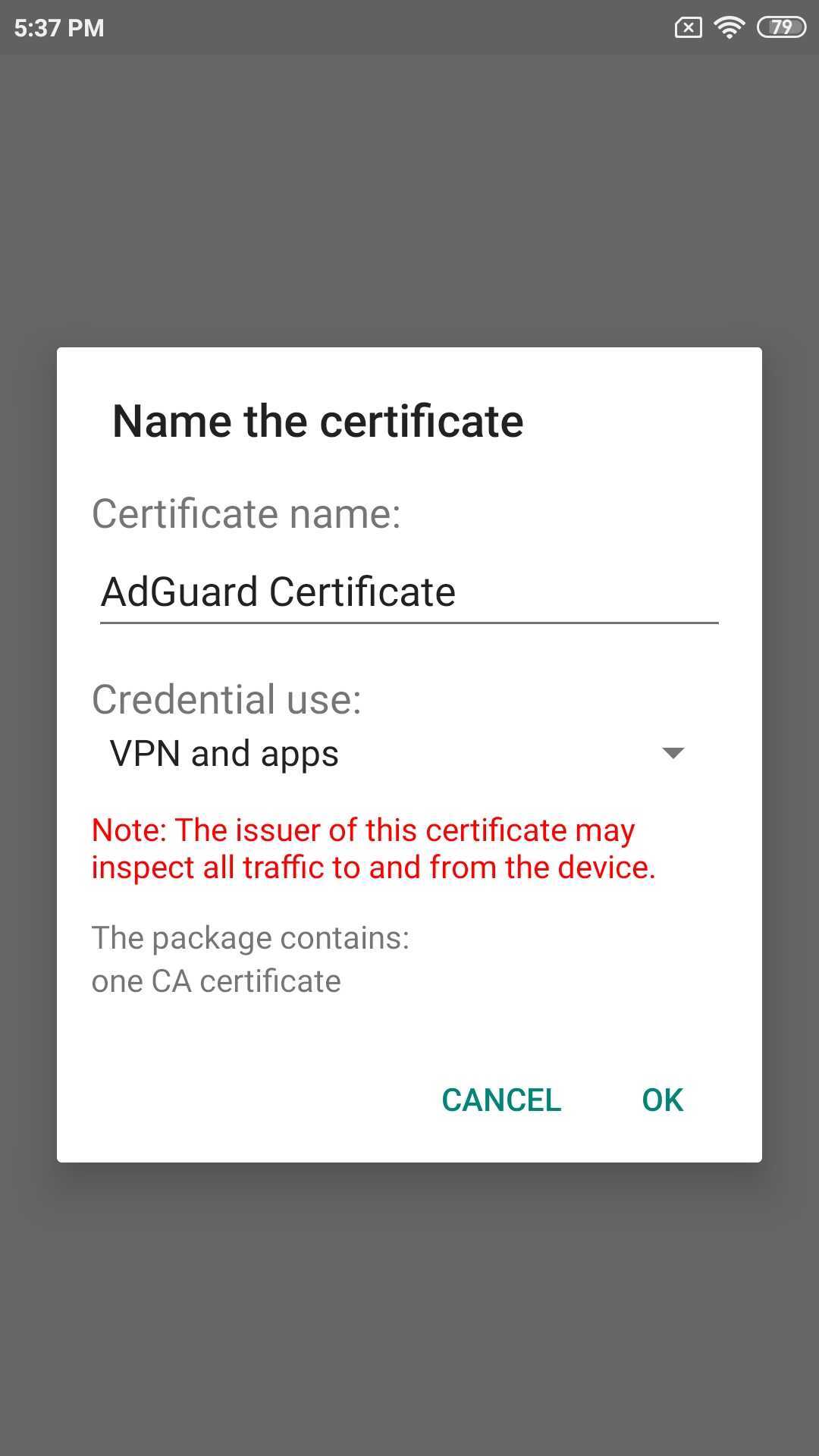
Si tienes Android 10+ en tu dispositivo, despu?s de crear una VPN local, ver?s la pantalla principal de la app con un snack bar en la parte inferior con una sugerencia para habilitar el filtrado HTTPS: toca Habilitar y sigue las instrucciones en la pantalla siguiente o consulta el art?culo sobre la instalaci?n del certificado para m?s informaci?n.
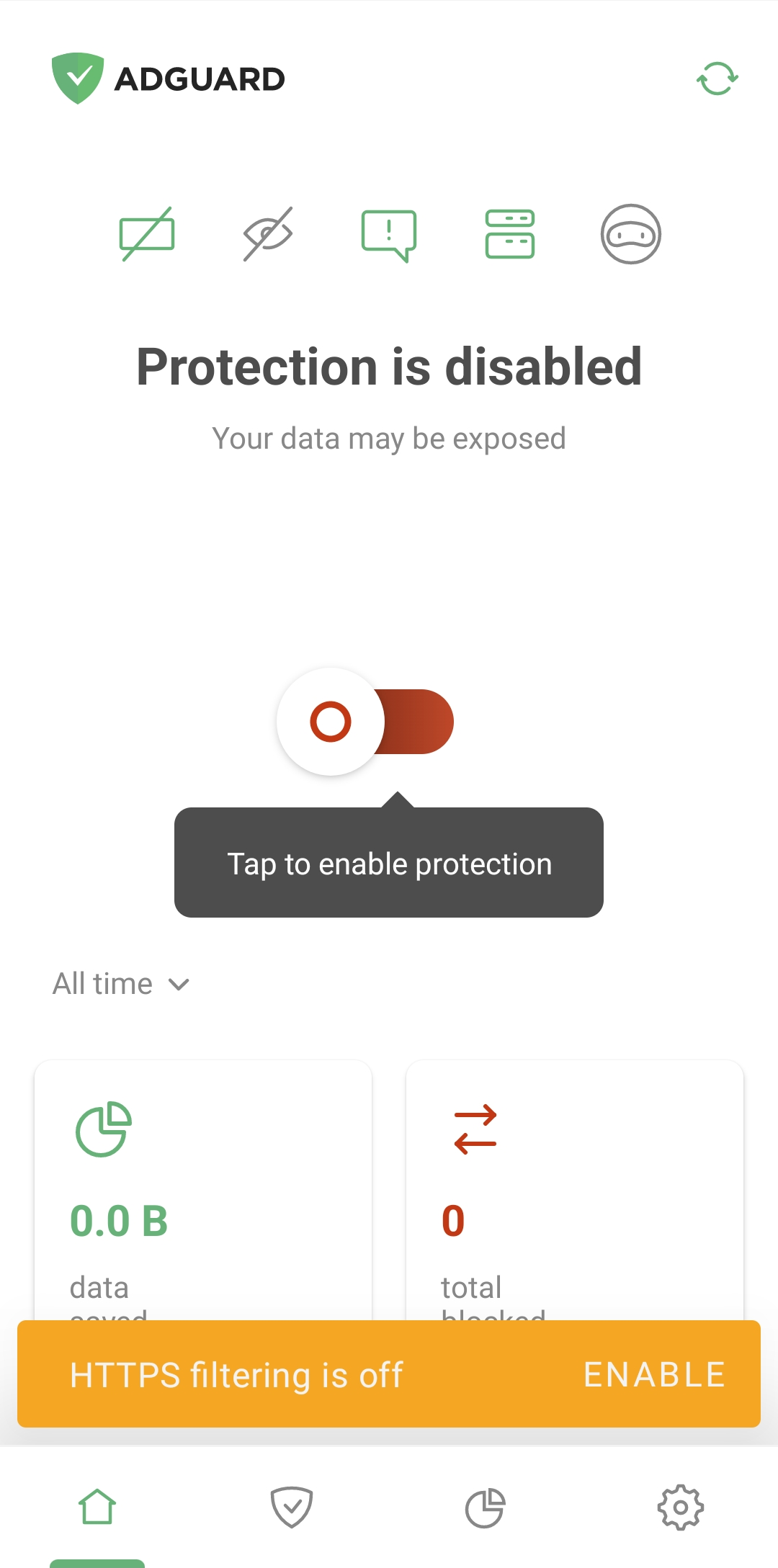
Desinstalando/Reinstalando AdGuard?
Si necesitas desinstalar AdGuard en tu dispositivo m?vil, abre Configuraci?n y elige Apps (Android 7) o Apps & notificaciones (Android 8+). Encuentra AdGuard en la lista de apps instaladas y presiona Desinstalar.

Para reinstalar AdGuard, solo descarga el archivo apk nuevamente y sigue los pasos descritos en la secci?n de instalaci?n. La desinstalaci?n no es necesaria de antemano.